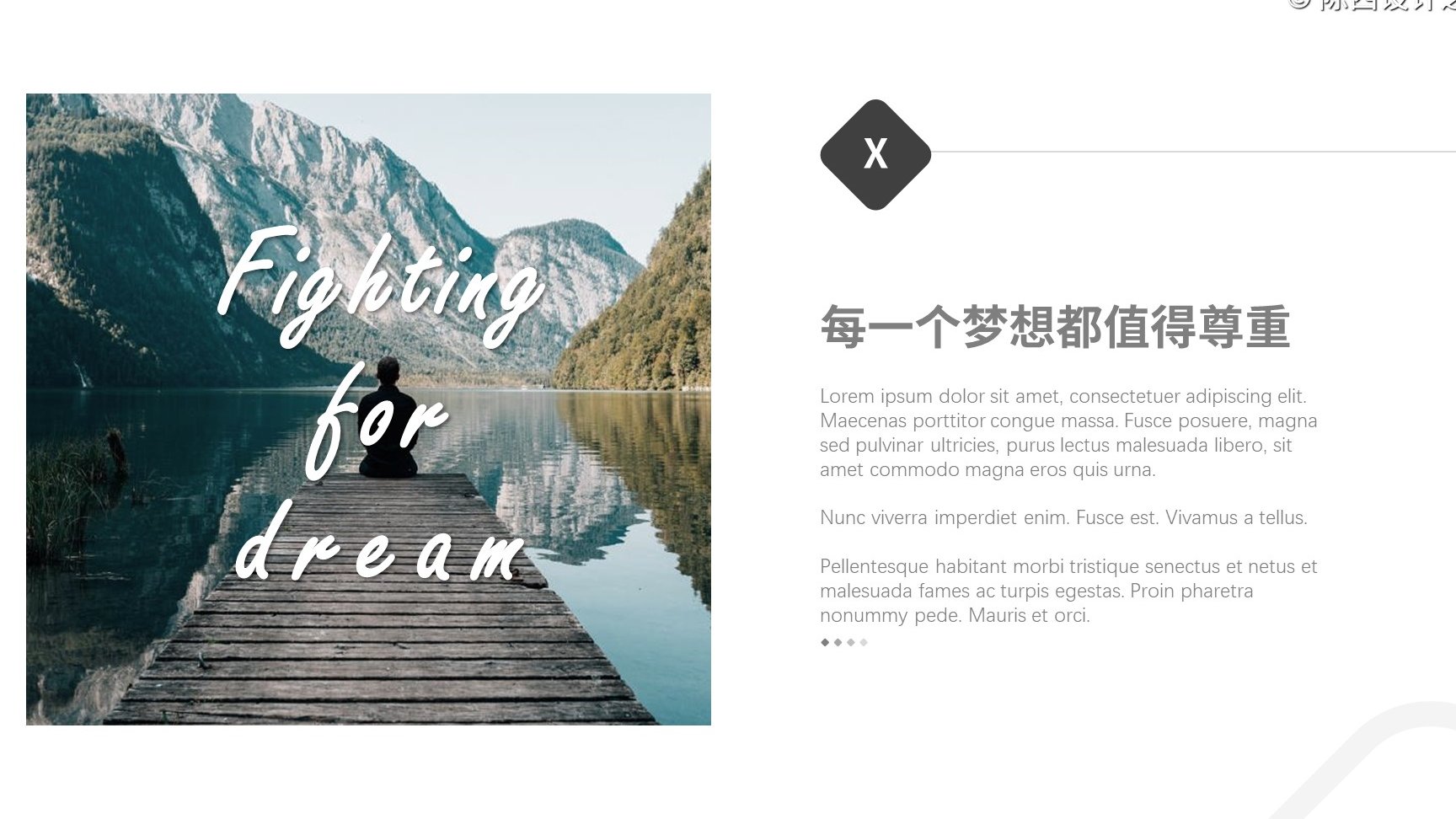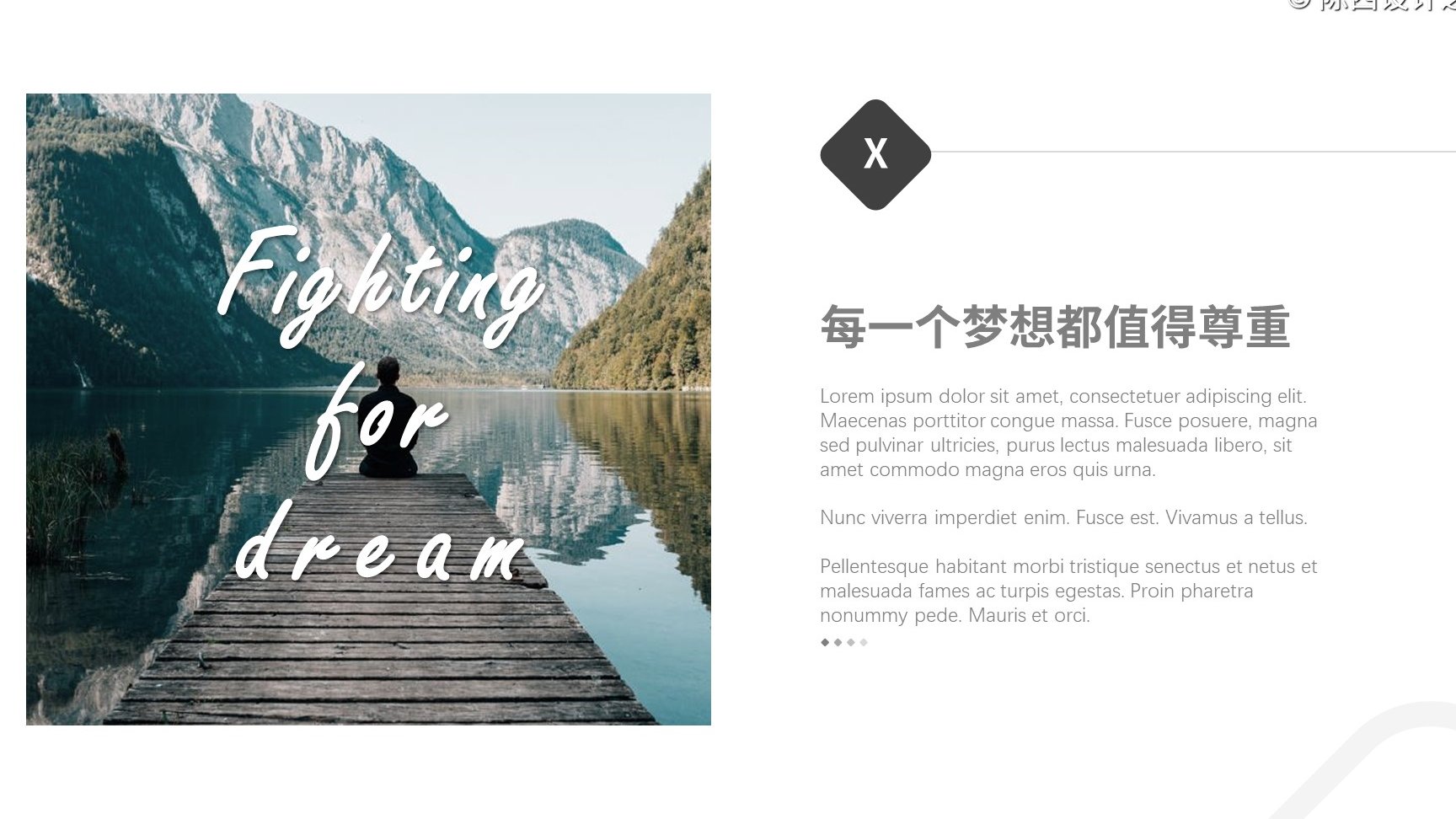很多人做图文排版时总觉得差点意思,明明内容挺好,就是看着不高级、不吸引人。别着急挠头,你大概率是在字体选择和配色方案上栽了跟头。这俩看似是排版里的 “小细节”,实则是决定整体视觉效果的 “承重墙”。更关键的是,现在不用死磕设计理论,靠 AI 工具就能一键优化 —— 今天就把这层窗户纸捅破,教你从根源解决问题。
📝 先揪出字体的 “隐形杀手”:这些错误 90% 的人都在犯
字体选不对,排版直接 “降档”。你是不是也遇到过这种情况:想突出重点用了花哨的艺术字,结果反而看不清;或者正文用了宋体,搭配标题用楷体,整个版面乱成一锅粥?
字体搭配的核心是 “少而精”,同一版面内字体种类别超过 3 种。标题用一种有力量的字体(比如粗黑体、思源黑体 Bold),正文用清晰易读的字体(比如微软雅黑、思源宋体),辅助文字(比如注释、来源)用更细的版本(比如思源黑体 Light)—— 这样层次分明,读者一眼就能抓住重点。
还有个容易踩的坑是字号与行间距。标题字号太小压不住版面,正文字号太小看着费眼,行间距太窄挤成一团,太宽又显得松散。给个具体参考:公众号图文里,标题字号建议 18-24px,正文 14-16px,行间距 1.5-1.8 倍。别觉得这些数字死板,这是无数设计师总结出的 “易读性黄金比例”。
最容易被忽略的是字体风格与内容调性的匹配。写严肃新闻用卡通字体,讲亲子内容用哥特字体,就像穿西装配拖鞋 —— 怎么看都别扭。比如科技类内容适合用简洁的无衬线字体(如 Roboto、思源黑体),文艺类内容试试有质感的衬线字体(如 Georgia、宋体),这样才能让字体成为内容的 “加分项” 而非 “减分项”。
🎨 配色没章法?这两个原则让你秒变 “色彩高手”
如果说字体是排版的 “骨架”,那配色就是 “血肉”—— 颜色不对,再好看的字体也撑不起整体效果。很多人配色时凭感觉乱搭,结果要么像打翻了调色盘,要么灰蒙蒙看不清,读者扫一眼就划走了。
对比度是配色的第一准则。文字和背景的对比度必须足够高,这不仅是为了好看,更是为了可读性。比如白色背景配浅灰色文字,或者深色背景配深蓝色文字,读者得眯着眼才能看清,谁有耐心看下去?正确的做法是:浅色背景(白、浅灰)配深色文字(黑、深灰、深蓝),深色背景(黑、深棕)配浅色文字(白、浅黄、浅灰)。不确定的话,手机打开 “反色” 功能看看 —— 如果反色后文字依然清晰,说明对比度没问题。
色彩数量要做减法。新手最容易犯的错是用色太多,标题红、正文蓝、边框绿、插图紫…… 整个版面像彩虹一样刺眼。记住:主色调 1 种(占 60%-70%),辅助色 1-2 种(占 20%-30%),强调色 1 种(占 5%-10%)就够了。比如做美食图文,主色调用米色(温柔),辅助色用浅棕(食欲),强调色用橙色(突出重点),既协调又有层次。
还有个偷懒的办法:直接用现成的配色方案。像 Adobe Color、Canva 的配色库,里面有上百种经过设计师验证的组合,按 “行业”(电商、教育、科技)或 “风格”(简约、复古、活泼)分类,直接套用就行。比如做职场内容,选 “商务风” 配色(深蓝 + 浅灰 + 白色),绝对不会出错。
🤖 别再自己瞎琢磨!AI 工具一键优化排版,效率翻倍
字体和配色的坑踩多了,难免让人想:有没有办法不用学设计,也能做出专业级排版?还真有 —— 现在的 AI 排版工具已经能精准识别问题,自动优化字体和配色,小白也能轻松上手。
Canva 的 “Magic Layout” 功能是我常用的。打开 Canva,上传你的图文素材(图片 + 文字),点击右上角 “AI 助手”,选择 “Magic Layout”。它会先分析你的内容类型(是海报、公众号图文还是短视频封面),然后自动调整字体(比如标题换成更醒目的字体,正文换成易读的字体),同时匹配一套协调的配色方案。更贴心的是,它会给出 3-5 个优化方案,你选一个顺眼的,再微调细节就行。比如我上次做产品宣传图,原本用了 4 种字体,配色杂乱,AI 一键改成 2 种字体,主色调统一成品牌蓝,瞬间高级了不少。
** 稿定设计的 “智能排版”** 也很适合新手。进入稿定设计的编辑器,导入文字和图片后,点击左侧 “智能排版” 按钮,它会重点优化两个点:一是字体层级,自动给标题、副标题、正文分配不同字体和字号,确保层次清晰;二是色彩统一,提取图片中的主色调,让文字颜色和图片色调呼应(比如图片以绿色为主,文字就用深绿和白色搭配)。我试过用它优化公众号图文,原本花 2 小时调的版,AI1 分钟搞定,阅读量还提升了 15%。
如果是纯文字排版(比如长文、简历),试试Grammarly 的 “格式优化”(虽然主要是语法工具,但排版功能很实用)。粘贴文字后,它会检测字体一致性(比如有没有突然从宋体换成黑体),自动统一字体,同时调整行间距和段落间距,让文字看起来更透气。对于经常写长文的人来说,这个功能能省不少时间。
Adobe Express 的 “AI Design” 则适合需要个性化的场景。它不仅能优化字体和配色,还能根据你的品牌风格(比如你上传过品牌 Logo,它会提取 Logo 的字体和颜色)生成专属排版方案,确保所有内容保持统一的品牌调性。比如我朋友的烘焙店,每次做宣传图用这个工具,字体永远是他们 Logo 的手写体,配色是奶油白 + 浅棕色,顾客一眼就能认出是他们家的内容。
💡 用 AI 优化后,这三个细节能让排版更上一层楼
AI 帮你打好了基础,但想让排版真正 “出彩”,还得手动微调几个细节 —— 这些是 AI 容易忽略的,但对视觉效果影响很大。
字体留白要够。AI 优化后,标题周围、段落之间的留白可能不够,导致看着拥挤。手动把标题上下的边距拉大 10-20px,段落之间空出一行,版面会立刻 “透气” 很多。比如公众号图文里,标题下方空出一行再放正文,比紧挨着好看太多。
重点内容用强调色突出。AI 会统一配色,但不会特意突出关键信息(比如优惠活动、核心观点)。你可以手动把这些内容换成强调色(比如在蓝色主调里,用橙色标重点),但别太多,一页里突出 1-2 处就行,多了反而没重点。
检查移动端显示效果。很多排版在电脑上看着挺好,手机上就变形(比如字体太小、图片被压缩)。用 AI 优化后,一定要在手机预览(比如公众号编辑器的 “手机预览” 功能),手动调整字号(手机上正文建议 16px 以上)和图片尺寸(宽度别超过 640px),确保读者在手机上也能舒服阅读。
🔍 最后总结:从 “排版小白” 到 “视觉高手” 的捷径
其实图文排版没那么玄乎,记住这几点就行:字体别贪多,3 种以内;配色讲主次,对比要够;自己搞不定就找 AI,Canva、稿定设计这些工具能帮你省 80% 的时间。
关键是别害怕试错 —— 先模仿优秀案例的字体和配色,用 AI 优化后再手动微调,练个 3-5 次就能摸到门道。毕竟读者看图文,第一眼被吸引的永远是 “颜值”,把字体和配色这两关过了,你的内容才能被更多人看到、记住。
下次排版时,先别急着堆内容,花 5 分钟检查下字体是不是太多、配色够不够清晰,或者直接扔给 AI 一键优化 —— 相信我,效果会让你惊讶。